 |
Краткие теоретические сведения
|
|
|
|
Объект конфигурации «Отчет» является прикладным и предназначен для описания алгоритмов, при помощи которых пользователь сможет получать необходимые ему выходные данные. Алгоритм формирования выходных данных описывается при помощи визуальных средств или с использованием встроенного языка. В реальной жизни объектам конфигурации «Отчет» соответствуют всевозможные таблицы выходных данных, сводных данных, диаграммы и пр.
Задание
3.1 Создать отчет «Материалы», который будет показывать приход, расход и остатки материалов.
Ход работы
4.1 Создание отчета «Материалы»
Создадим новый объект конфигурации «Отчет» и назовем его «Материалы». Откроем окно редактирования объекта конфигурации «Отчет» - «Материалы» и создадим схему компоновки данных. Для этого нажмем кнопку «Открыть схему компоновки данных» на вкладке «Основные».

Рисунок 1 – Создание отчета «Материалы»
Так как у отчета еще не существует схемы компоновки данных, платформа предложит создать новую схему. Схема компоновки данных с точки зрения конфигурации является макетом, поэтому будет открыт конструктор макета, предлагающий выбрать единственный тип макета – «Схема компоновки данных». Нажмем кнопку «Готово».

Рисунок 2 – Конструктор макета
Платформа создаст новый макет, содержащий схему компоновки данных, и сразу же откроет конструктор схемы компоновки данных.
Конструктор обладает большим количеством возможностей для визуального проектирования отчетов, но сейчас воспользуемся только самыми простыми его возможностями и определим те данные, которые хотим видеть в результате работы нашего отчета. Добавим новый набор данных – запрос. Установим курсор на «Наборы данных» и применим щелчок правой кнопкой мыши. В контекстном меню выберем «Добавить набор данных – запрос». Также это меню можно вызвать нажатием на пиктограмму  .
.
|
|
|

Рисунок 3 – Конструктор макета.
Для того чтобы создать текст запроса, запустим конструктор запроса – кнопка «Конструктор запроса».
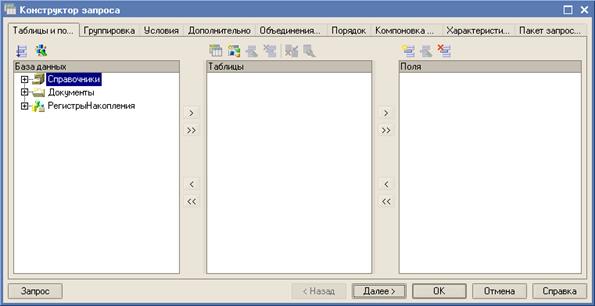
Рисунок 4 – Конструктор запроса
В списке «База данных» представлены таблицы запросов. На основе их данных мы имеем возможность построить отчет. Если раскрыть ветку «РегистрыНакопления», то мы увидим, что кроме таблицы регистра «ОстаткиМатериалов» в этой ветке присутствуют еще несколько виртуальных таблиц, которые формирует система.

Рисунок 5 – Ветка «РегистрыНакопления»
Поскольку требуется видеть как остатки материалов, так и информацию об их поступлении и расходовании, нас будет интересовать виртуальная таблица «ОстаткиМатериалов.ОстаткиИОбороты». Раскроем ее.
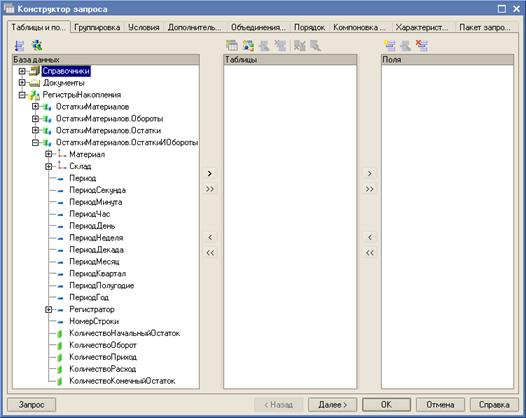
Рисунок 6 – Ветка «ОстаткиМатериалов.ОстаткиИОбороты»
Как видите, эта таблица содержит материал, склад и кроме этого начальные и конечные остатки, а также значения прихода, расхода и оборотов для всех ресурсов регистра «ОстаткиМатериалов».
Начнем выбирать поля таблицы в нужном нам порядке двойным щелчком мыши. Сначала выберем «Склад» и «Материал». Затем выберем «КоличествоНачальныйОстаток», «КоличествоПриход», «КоличествоРасход» и в заключение «КоличествоКонечныйОстаток».
В результате окно «Поля» должно быть заполнено следующим образом:

Рисунок 7 – Окно «Поля»
После этого на вкладке «Группировка» укажем групповое поле «Склад». Раскроем список «Все поля» - «ОстаткиМатериаловОстаткиИОбороты» и применим двойной щелчок на «Склад».

Рисунок 8 – Создание группового поля
Нажмем «OK» и вернемся в конструктор схемы компоновки данных.

Рисунок 9 – Конструктор схемы компоновки данных
|
|
|
Текст запроса, который был создан с помощью конструктора, платформа поместит в поле «Запрос». Это поле представляет собой текстовый редактор, в котором можно вручную отредактировать существующий запрос. Кроме того, можно снова вызвать конструктор запроса и отредактировать запрос при помощи него.
Обратим внимание на список полей системы компоновки данных, который платформа заполнила в верхней части конструктора. В нем отображаются поля, которые доступны у текущего набора данных. В нашем случае система 1С:Предприятие заполнила данный список автоматически, из текста запроса, и нет необходимости в его ручной настройке.
Перейдем на закладку «Настройки» и добавим группировку (контекстное меню – «Новая группировка»). При этом не станем указывать поле группировки, нажмем «OK». В отчет будут выводиться детальные записи из информационной базы – записи, получаемые в результате выполнения запроса без итогов.

Рисунок 10 – Вкладка «Настройки»
Теперь настроим поля, которые будут выводиться в результат отчета.
Для этого перейдем на закладку Выбранные поля и перенесем мышью из списка доступных полей:
- Склад;
- Материал;
- КоличествоНачальныйОстаток;
- КоличествоПриход;
- КоличествоРасход;
- КоличествоКонечныйОстаток.
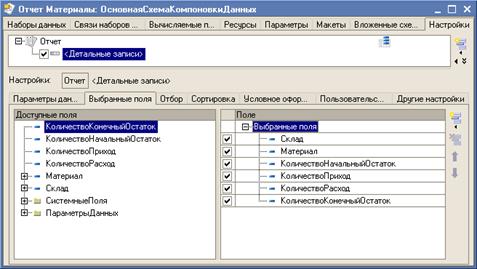
Рисунок 11 – Вкладка «Выбранные поля»
Запустим 1С:Предприятие в режиме отладки. Выполним команду «Операции» - «Отчет» - «Материалы».
Система автоматически сформирует форму отчета и форму настроек для него. Нажмем «Сформировать».

Рисунок 12 – Готовый отчет «Материалы»
5 Контрольные вопросы
5.1 Для чего нужен объект конфигурации «Отчет»?
5.2 Опишите возможности конструктора макета отчета?
5.3 За что отвечает список «Поля» во вкладке «Настройки» в «Конструкторе схемы компоновки данных»?
Содержание отчета
6.1 Название работы
6.2 Цель работы
6.3 Описание хода работы со снимками экрана
6.4 Ответы на контрольные вопросы
6.5 Выводы к работе
Список литературы
7.1 Радченко М. Г. 1С:Предприятие 8.1. Практическое пособие разработчика. Примеры и типовые приемы. – СПБ.: 1С-Паблишинг, 2008. – 512 с.
Практическая работа №6
|
|
|


